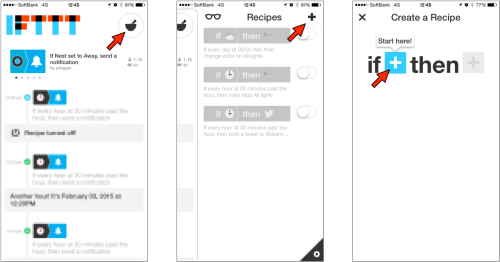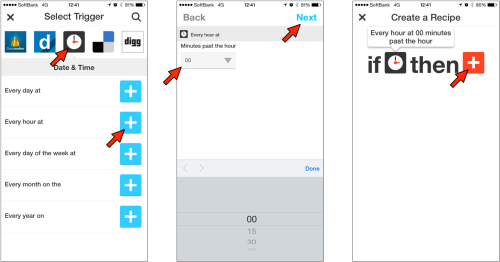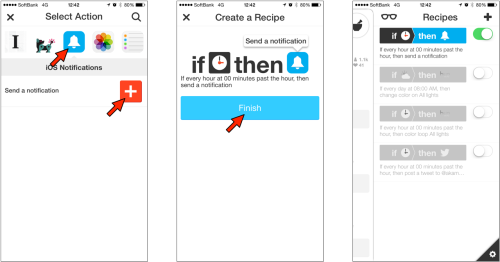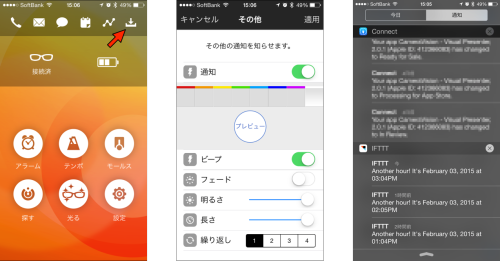電話着信時やメール受信時に雰囲気メガネが光るのはANCS (Apple Notification Center Service) を利用しています。ザックりと言えば、ANCSはローカル通知やプッシュ通知(正確にはAPNS=Apple Push Notification Service)を外部のBluetooth LEデバイス(雰囲気メガネ)へ横流しにする仕組みですね。なので、何らかの通知を行うアプリやサービスであれば、何でも雰囲気メガネで利用可能。そこで今回はIFTTTによる雰囲気メガネのコントロールを紹介します。
IFTTT(イフト)は複数のWEBサービスを連携させるサービスで、名称の元となった「IF This Then That」が示すように、何らかのトリガー(This)が起これば何らかのアクション(That)を行います。このようなトリガーとアクションの組み合わせをレシピと呼び、ユーザはいくつでもレシピを定義して実行可能です。
雰囲気メガネはWEBサービスではないものの、IFTTTがプッシュ通知に対応しているので、他のサービスと連携できるわけです。ここではシンプルな例として、毎時ゼロ分に雰囲気メガネを光らせてみます。IFTTTのiOSアプリを使ったレシピの作成手順は以下のようになります。
・IFTTTを起動してログイン。未登録であればアカウントを作成。
・トップ画面右上の鉢と棒のアイコンをタップしてレシピを表示。
・右上の+ボタンをタップして新しいレシピを作成。
・ifの次の+ボタンをタップしてトリガーを作成。
・上部をスクロールして時計アイコンのDate & Timeを選択し、
Every hout atの横の+ボタンをタップ。
・毎時何分にトリガーするかを選択し、Nextボタンをタップ。
・thenの後の+ボタンをタップしてアクションを作成。
・上部をスクロールして鐘アイコンのiOS Notificationsを選択し、
Send a notificationの横の+ボタンをタップ。
・レシピが完成したのでFinishボタンをタップ。
・作成されたレシピが表示される。スイッチがオンであれば実行される。
以上でIFTTTの雰囲気メガネ制御レシピができました。正確には毎時ゼロ分にプッシュ通知をするレシピですね。IFTTTの通知は「その他」のカテゴリーとして扱われます。雰囲気メガネではトップ画面上部の一番右のアイコンが「その他」カテゴリーの設定です。初期状態でも「その他」カテゴリーの通知は有効なので、特に何もしなくても大丈夫ですけどね。
毎時ゼロ分に雰囲気メガネを光らせるだけでは面白くないかもしれませんが、アクションには選ぶのが大変なくらい沢山のサービスがあるので、何をするのかはアイディア次第といったところでしょうか。GitHubで新しいイシューが発行されたら、とか、Instagramでお気に入りのユーザが写真を投稿したら、とか…また、WEBサービスだけでなく、FuelbandやWeMoのようなセンサーも利用可能です。
ただし、IFTTTには即時性は期待できません。毎時ゼロ分という単純なトリガーでも平気で何分も遅れますから。でも、それも雰囲気メガネに相応しいユルさかもしれませんね。雰囲気メガネは大量の情報を精緻に扱うことを目指していません。だって単に光るメガネですからね!